Безкрайно получаване на IP адреси на Android при свързване към Wi -fi - решение
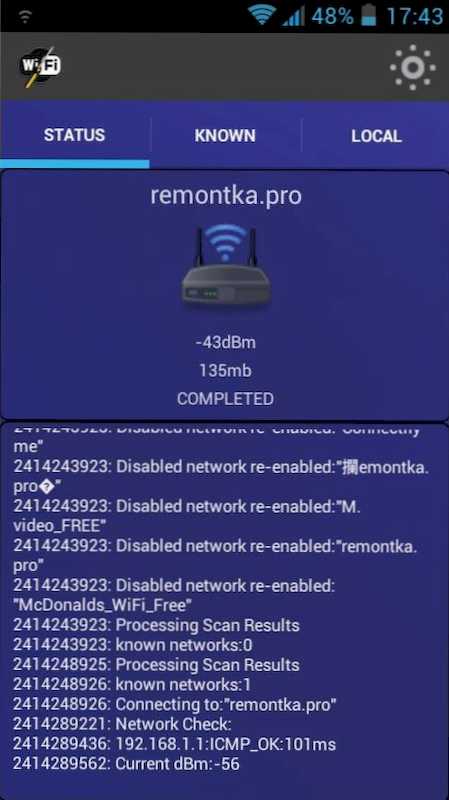
- 3524
- 976
- Randall Lind
В коментарите на този сайт те често пишат за Android таблет или телефон на Wi-Fi проблем, когато устройството постоянно пише „получаване на IP адреси“ и не се свързва с мрежата. В същото време, доколкото знам, някои ясно дефинирани причини, поради които това се случва, което може да бъде насочено, не, и следователно, може би, ще трябва да опитате няколко варианта, за да коригирате проблема.
Следните решения на проблема се събират и филтрират от мен от различни англо и руско -говорещи общности, където потребителите са разделени от начина за решаване на проблема с получаването на IP адрес безкраен цикъл. Имам два телефона и един таблет на различни версии на Android (4.14.2 и 4.4), но такъв проблем не възниква за никой от тях, следователно остава само за обработка на материала, получен тук -там, тъй като въпросът често ме задава. По -интересни и полезни материали на Android.
Забележка: Ако други устройства (не само Android) също не са свързани с Wi-Fi По посочената причина, може би проблемът в рутера е най -вероятно изключен DHCP (виж. В настройките на рутера).
Първото нещо, което трябва да опитате
Преди да пристъпите към следващите методи, препоръчвам да се опитате да рестартирате Wi -FI рутера и самото устройство с Android - понякога той решава проблема без ненужни манипулации, въпреки че по -често няма няма. Но все пак си струва да опитате.
Премахваме постоянното получаване на IP адреса, използвайки приложението Wi-Fi Fixer
Съдейки по описанията в мрежата, безплатният Android приложение Wi-Fi Fixer ви позволява лесно да решите проблема с безкрайната получаване на IP адреса на таблети с Android и смартфони. Така че не знам това или не: както вече писах, нямам какво да проверя. Мисля обаче, че си струва да опитате. Можете да изтеглите Wi-Fi Fixer с Google Play тук.
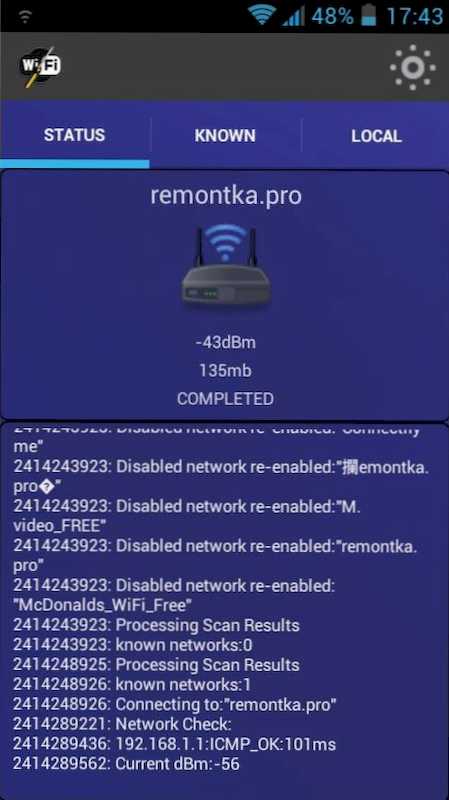
Основен прозорец на фиксатора на Wi-Fi
Според различни описания на тази програма, след стартирането, тя изпуска конфигурацията на Wi-Fi System на Android (запазените мрежи не отиват никъде) и работи като фонова услуга, което ви позволява да решите както проблема, описан тук, така и редица Други, например: има връзка, а Интернет е интернет недостъпно, невъзможността за удостоверяване, постоянно разбиване на безжичната връзка. За да го направя, както го разбирам, нищо не е особено необходимо - просто започнете приложението и се свържете от него към желаната точка за достъп.
Решаване на проблема чрез предписване на статичен IP адрес
Друго решение на ситуацията с получаването на IP адрес на Android е да се регистрират статични стойности в настройките на Android. Решението е малко противоречиво: тъй като, ако работи, може да се окаже, че ако използвате Wi-Fi безжичен интернет на различни места, тогава някъде (например в кафене) ще трябва да изключите статичен IP адрес да влезете в интернет.
За да зададете статичен IP адрес, включете Wi-Fi модула на Android, след това отидете на Wi-Fi настройки, щракнете върху безжичната мрежа и щракнете върху „Изтриване“ или „Изключете“, ако той вече е запазен в устройството.
Освен това Android ще намери тази мрежа отново, щракнете върху нея с пръста си и ще го маркира с кърлеж „Покажете допълнителни параметри“. Забележка: На някои телефони и таблетки, за да видите елемента „Допълнителни параметри“, трябва да превъртите надолу, въпреки че не е очевидно, вижте. картина.
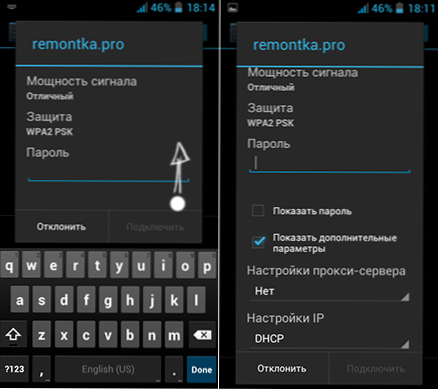
Допълнителни настройки на Wi-Fi на Android
След това, в точката на настройките на IP, вместо DHCP, изберете "Статично" (в най -новите версии - "Потребител") и задайте параметрите на IP адреса, който в общи линии изглежда както следва:
- IP адрес: 192.168.х.Yyy, където x зависи от следващата описана точка, а Yyy е произволно число в диапазона от 0-255, бих препоръчал да зададете нещо от 100 и по-горе.
- Gateway: Обикновено 192.168.1.1 или 192.168.0.1, t.E. Адресът на вашия рутер. Можете да разберете, като стартирате командния ред на компютър, свързан от Wi-Fi рутера и въведете командата Ipconfig (см. Полето на главния шлюз за връзка, използвана за комуникация с рутера).
- Дължината на мрежовия префикс (не на всички устройства): Оставете такава, каквато е.
- DNS 1: 8.8.8.8 или DNS адрес, предоставен от доставчика.
- DNS 2: 8.8.4.4 или DNS, предоставени от доставчика, или оставете празно.
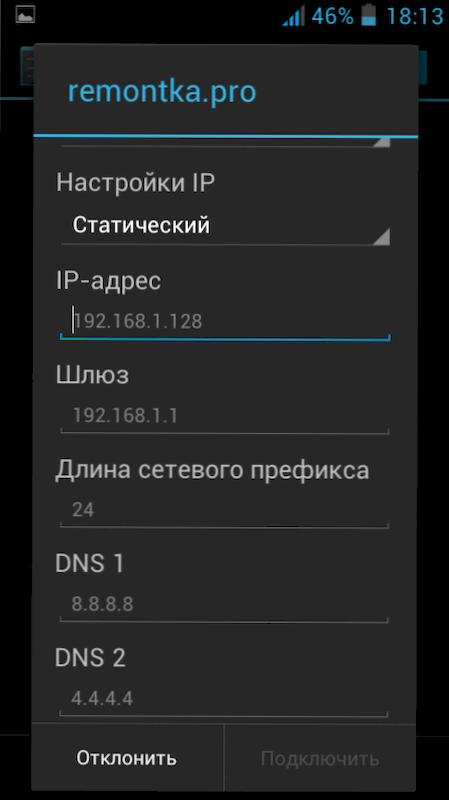
Настройки на статичните IP адреси
Също така въведете по-високо Wi-Fi паролата и се опитайте да се свържете с безжичната мрежа. Може би проблемът с безкрайното получаване на Wi-Fi ще бъде решен.
Тук, може би, всичко, което намерих и, доколкото мога да преценя, интелигентни начини за коригиране на безкрайното получаване на IP адреси на Android устройства. Моля, отпишете се в коментарите, помогна ли му и, ако е така, не бъдете твърде мързеливи, за да споделяте статията в социалните мрежи, за които бутоните се предоставят в долната част на страницата.
- « Как да изтеглите xlive.DLL и поправете грешки при стартиране на игри
- Как да промените буквата на диска в Windows 7, 8 и Windows XP »

